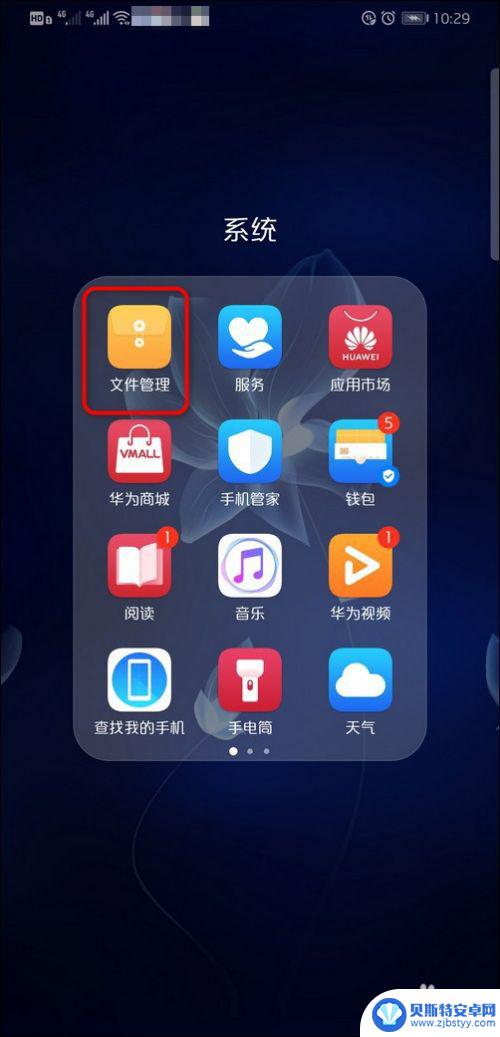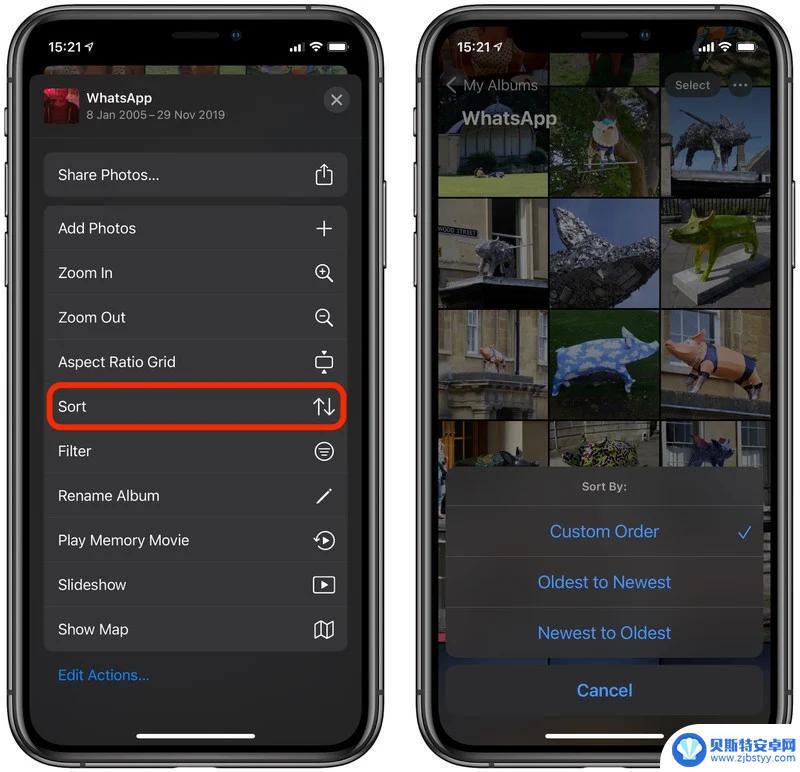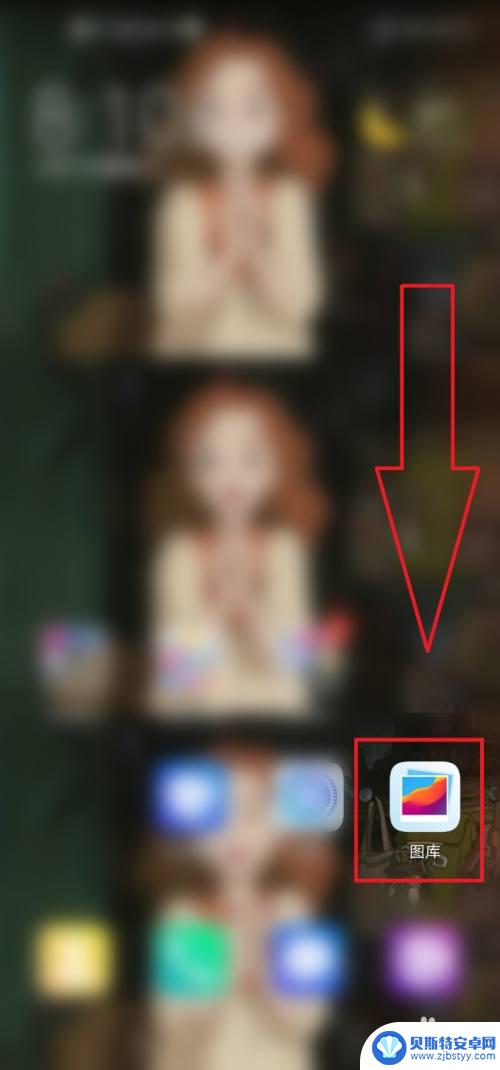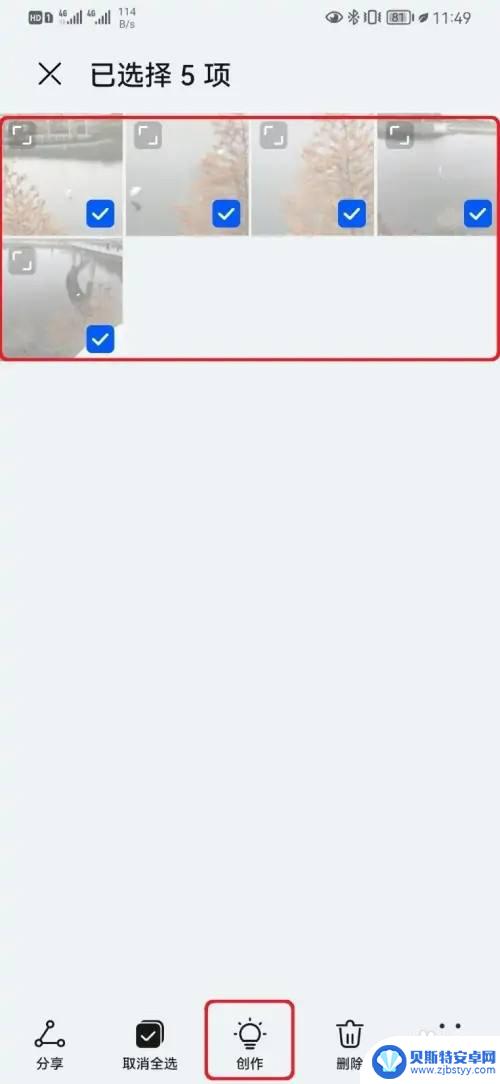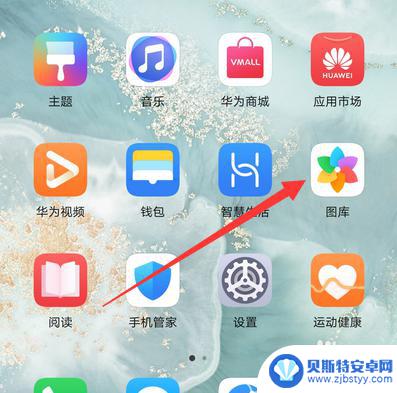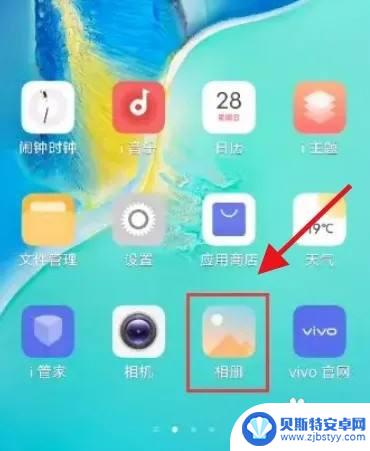华为手机相册拼图怎么调整顺序 怎么调整华为手机相册照片的排列顺序
华为手机相册拼图怎么调整顺序,在现代社交媒体的盛行时代,手机相册已经成为人们记录生活点滴的重要工具之一,对于华为手机用户而言,相册中照片的默认排列顺序可能无法满足个人需求,因此调整照片的顺序成为一项重要的功能需求。如何在华为手机相册中调整照片的排列顺序呢?本文将为您详细介绍华为手机相册拼图的调整方法,帮助您轻松实现照片的个性化排列,让回忆更加有序展现。无论是按时间、按地点还是按主题,华为手机相册可以满足您不同的排序需求,让您的照片展示更加有条不紊,让您的生活更加精彩。
怎么调整华为手机相册照片的排列顺序
操作方法:
1.打开华为手机,点击文件管理图标;
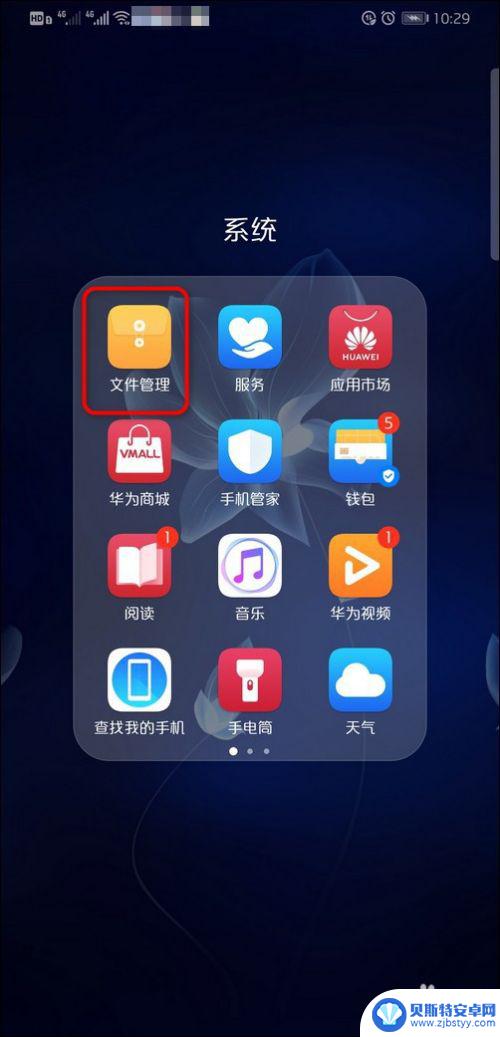
2.进入文件管理主界面,点击第一个选项:图片;
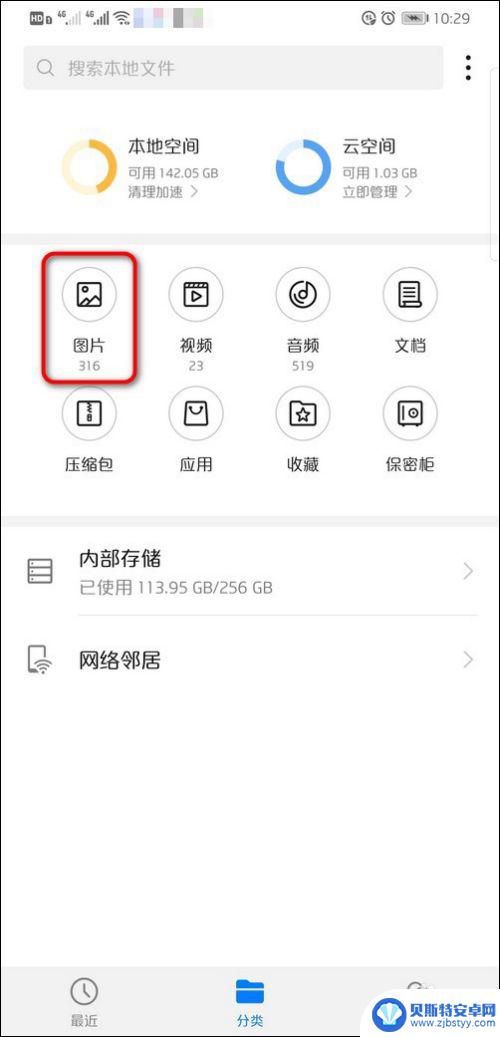
3.进入图片主界面,页面会弹出华为手机里的所有相册,点击任意相册;
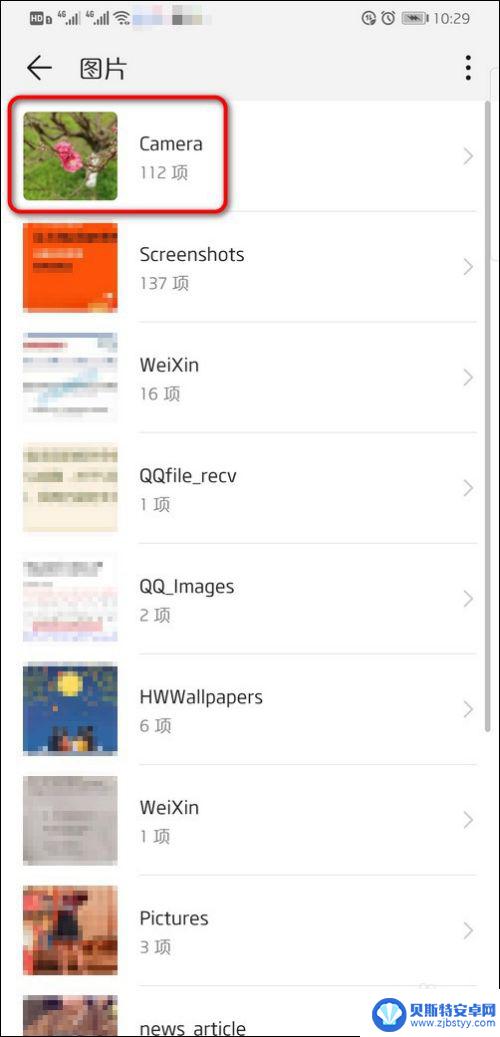
4.进入任意相册主界面,点击页面右上角的三点图标;
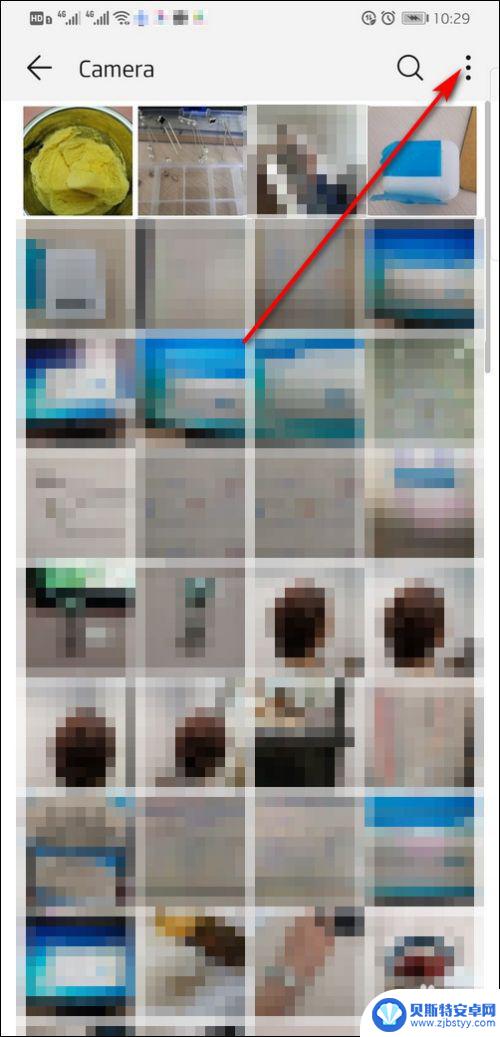
5.页面弹出选项,点击第二个选项:排序;
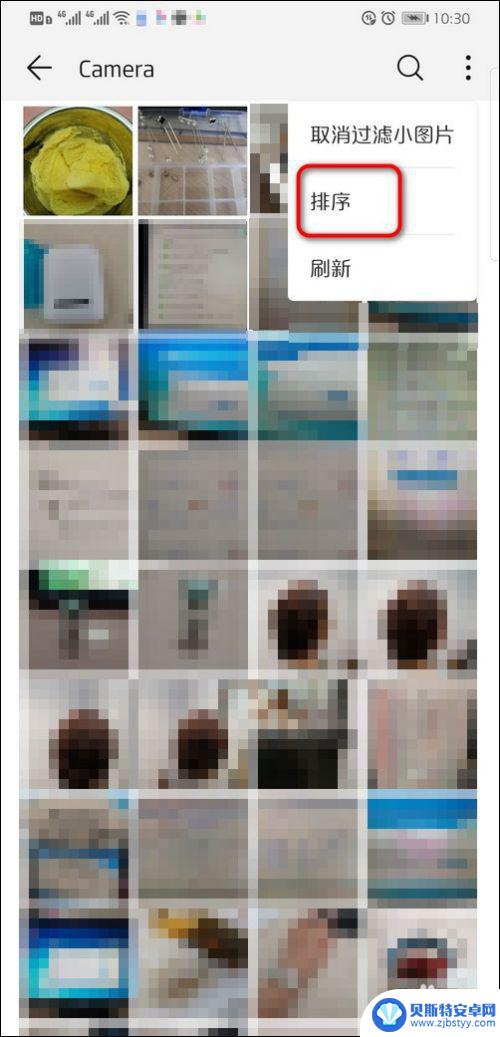
6.点击排序后,页面弹出排序的方式,选择任意排序方式,再选择降序或升序;
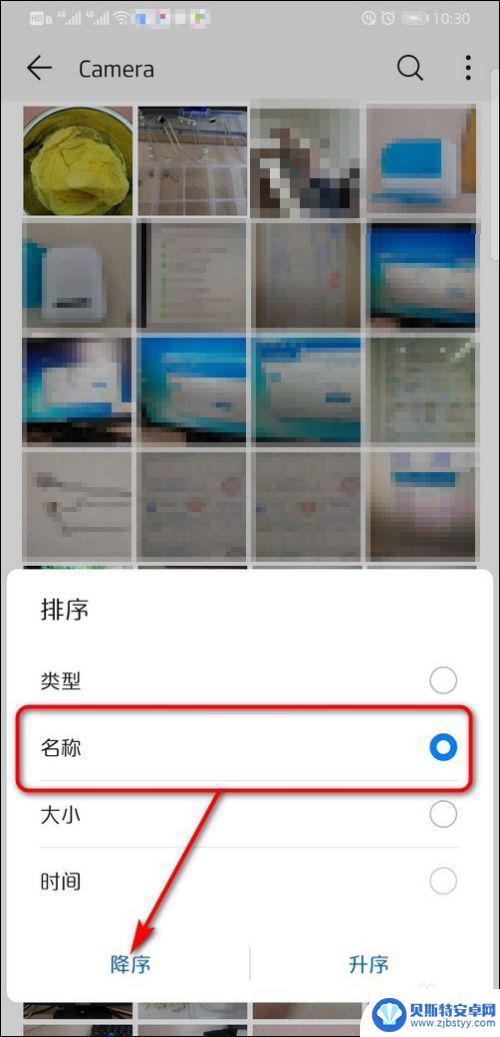
7.选择好排序方式后,华为手机相册内的图片。就会按照更改的方式自动排序了。
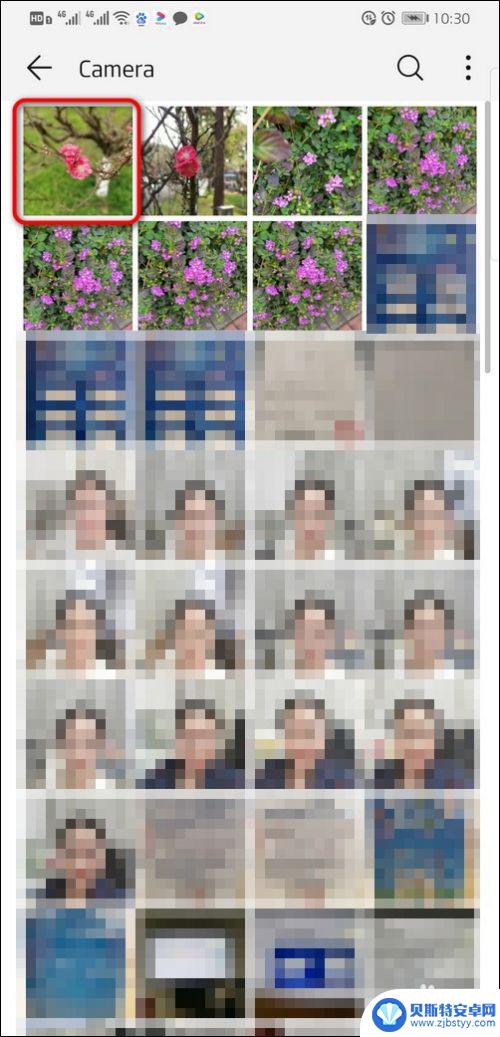
以上就是华为手机相册拼图如何调整顺序的全部内容,还有不清楚的用户可以参考以上步骤进行操作,希望能对大家有所帮助。
相关教程
-
华为手机图库如何调整次序 怎样更改华为手机相册照片的展示顺序
华为手机作为一款备受欢迎的智能手机品牌,其图库功能也备受用户赞赏,有些用户可能会遇到一个问题,那就是如何调整华为手机图库中照片的展示顺序。在日常使用中,我们经常会拍摄大量照片并...
-
手机照片顺序怎么设置一样 iOS 14 iPhone 照片应用调整图片视频排列顺序技巧
在iOS 14系统中,iPhone的照片应用给用户提供了更多调整图片和视频排列顺序的技巧,用户可以根据自己的需求,灵活地设置手机照片的顺序,让照片和视频更加有条理地排列。这一功...
-
华为手机相册拼图怎么拼图 华为手机相册拼图教程
华为手机相册拼图是一种非常有趣的功能,它能够将我们拍摄的照片以一种独特的方式拼接在一起,创造出令人惊艳的效果,无论是将多张照片合成一张大图,还是将不同的照片拼接成一个故事,华为...
-
华为手机相册拼图怎么拼图的 华为手机如何使用拼图功能将多张照片合并在一起
在现代社交媒体时代,我们经常通过分享照片来记录生活中的美好瞬间,有时候一张照片并不能完全展现出我们想要表达的全部内容。华为手机的相册拼图功能为我们提供了一个简单而强大的工具,可...
-
手机相册怎么没有拼图 华为手机拼图功能怎么用
在日常生活中,手机已经成为我们离不开的重要工具,而其中的相册功能更是我们记录生活点点滴滴的重要工具之一,有时候我们想要将多张照片合成一张拼图,却发现手机相册中并没有拼图功能。华...
-
vivo手机相册怎么拼图 vivo手机拼图教程
现代手机已成为我们生活中不可或缺的一部分,而vivo手机则以其出色的拍照功能和相册应用备受推崇,在vivo手机相册中,拼图功能是一项备受欢迎的特色之一。拼图不仅可以将多张照片有...
-
手机能否充值etc 手机ETC充值方法
手机已经成为人们日常生活中不可或缺的一部分,随着手机功能的不断升级,手机ETC充值也成为了人们关注的焦点之一。通过手机能否充值ETC,方便快捷地为车辆进行ETC充值已经成为了许...
-
手机编辑完保存的文件在哪能找到呢 手机里怎么找到文档
手机编辑完保存的文件通常会存储在手机的文件管理器中,用户可以通过文件管理器或者各种应用程序的文档或文件选项来查找,在手机上找到文档的方法取决于用户的手机型号和操作系统版本,一般...
-
手机如何查看es文件 手机ES文件浏览器访问电脑共享文件教程
在现代社会手机已经成为人们生活中不可或缺的重要工具之一,而如何在手机上查看ES文件,使用ES文件浏览器访问电脑共享文件,则是许多人经常面临的问题。通过本教程,我们将为大家详细介...
-
手机如何使用表格查找姓名 手机如何快速查找Excel表格中的信息
在日常生活和工作中,我们经常需要查找表格中的特定信息,而手机作为我们随身携带的工具,也可以帮助我们实现这一目的,通过使用手机上的表格应用程序,我们可以快速、方便地查找需要的信息...